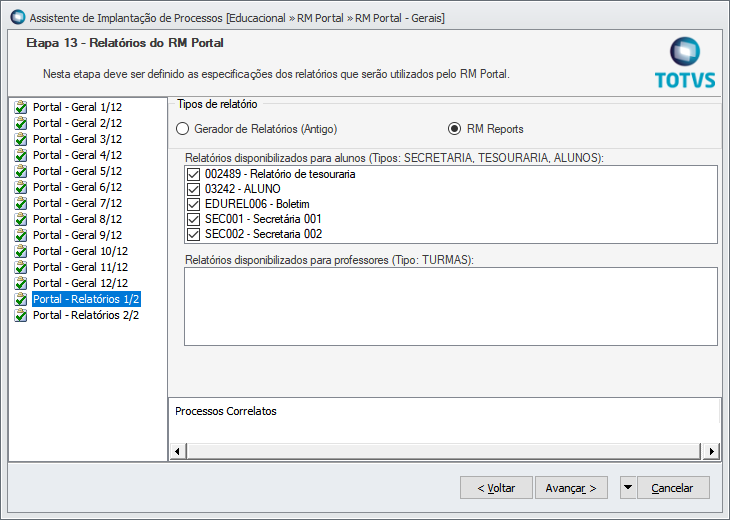Histórico da Página
Nesta tela o aluno conseguirá visualizar e emitir os relatórios disponíveis.
01. PERMISSÃO
Para acessar a funcionalidade, o perfil do aluno deverá ter a permissão em:
Para a emissão de relatórios no novo portal do aluno, é necessário que seja feita a importação dos relatórios na MDI no RM Reports.
Permissão
Para que seja exibido o menu "Relatórios" para o usuário é necessário dar a permissão no item "Emitir relatórios" do perfil de usuários, conforme exibido abaixo, através do caminho Educacional > Educacional (Portal) > Relatórios > Serviços Globais | Segurança | Acesso | Perfil | Sistema: Educacional | Educacional (Portal) | Relatórios | Emitir relatórios.
Parametrização
Para definir os relatórios que serão disponibilizados nesta tela. Acesse o menu Configurações > Parâmetros > RM Portal > RM Portal - Gerais
Menu Relatórios
O menu Relatórios, exibe a lista de todos os relatórios disponíveis para o aluno conforme parametrização acima. Em cada um deles é possível gerar o relatório clicando no botão "Emitir relatório".
É possível filtrar a exibição por tipos de relatórios, selecionando os tipos "ALUNO", "SECRETARIA", "TESOURARIA" ou "TODOS".
| Aviso | ||
|---|---|---|
| ||
SOMENTE será possível parametrizar os relatórios do RM Reports para serem exibidos no menu abaixo. |
Outros Relatórios
Após a importação ainda na MDI acessar Parâmetros | Portal | Relatórios 2/2 configurar com os relatórios respectivos que foram importados no RM Reports:
Após configurar na MDI, acessar Portal educacional em todos os menus que foi adicionado o relatório (Quadro de Horário, Consulta de coocorrências, Consulta de notas, Consulta de faltas, Grade curricular, Consulta de faltas, Financeiro e Calendário) vai exibir o botão de 'IMPRIMIR' na tela, no canto superior direito, que ao clicar vai exibir o relatório.
| Caso a secretaria não adicione o relatório no parâmetro na MDI, o botão de 'IMPRIMIR' nem é exibido nas telas do portal educacional. |
|---|
Exemplo: Grade curricular
...
| title | Workflow do Processo |
|---|
...
02. LISTA DE RELATÓRIOS DISPONÍVEIS
O portal irá listar os relatórios disponíveis, considerando a seguinte regra:
Os relatórios marcados na parametrização "Relatórios disponibilizados para alunos (Tipos: SECRETARIA, TESOURARIA, ALUNOS)", disponíveis em Parâmetros | RM Portal | RM Portal - Gerais | Portal - Relatórios 1/2.
| Informações | ||
|---|---|---|
| ||
Os tipos de relatórios disponíveis para parametrização acima, deve seguir os seguintes tipos Tipo Secretaria, Aluno e Tesouraria |
| Informações | ||
|---|---|---|
| ||
Selecione relatórios que possuam tabela master correta de acordo com o tipo do relatório, pois é assim que o portal irá passar os filtros para a execução do relatório. Tabela master para cada tipo de relatório:
|
03. LISTA DE RELATÓRIOS DISPONÍVEIS PARA OUTRAS TELAS DO PORTAL
O portal irá listar os relatórios disponíveis, considerando a seguinte regra:
Os relatórios preenchidos na parametrização "Relatórios do aluno", disponíveis em Parâmetros | RM Portal | RM Portal - Gerais | Portal - Relatórios 2/2.
O aluno irá visualizar no portal em todos os relatórios parametrizados acima, o(s) relatório(s) de "Quadro de Horário", "Consulta de ocorrências", "Consulta de notas", "Consulta de faltas", "Grade curricular", "Financeiro" e "Calendário" a opção do botão de 'Imprimir' na tela.
| Informações | ||
|---|---|---|
| ||
O relatório de solicitações/requerimentos é exibido no menu de requerimentos na aba de solicitados, no combo de opções "outras ações" é exibido uma opção de download. |
| Informações | |||||
|---|---|---|---|---|---|
| |||||
Na execução dos relatórios serão passados parâmetros com informações do contexto selecionado pelo aluno, para que estes dados sejam utilizados crie os parâmetros abaixo nos relatórios:
|
Exemplo na tela de "Quadro de Horário"